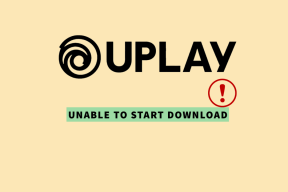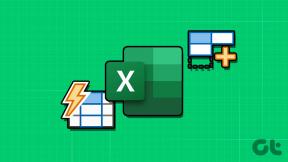Cara Mengubah Aplikasi Default untuk Membuka File di Mac
Bermacam Macam / / February 12, 2022
Setiap kali Anda mengklik dua kali pada file apa pun di Mac Anda di dalam Penemu, sistem operasi secara default akan menemukan aplikasi yang paling cocok untuk membukanya dan mengungkapkan isinya. Sebagian besar waktu semuanya akan berfungsi tanpa masalah, tetapi ada kalanya Mac Anda tidak akan menggunakan aplikasi yang ideal untuk membuka file atau tidak akan dapat menemukan aplikasi yang sesuai sama sekali.
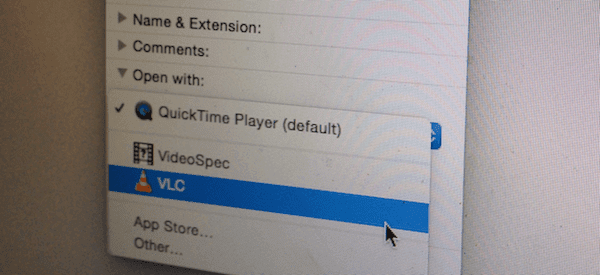
Jika Anda pernah mengalami masalah ini sebelumnya dan ingin tahu cara mengatasinya, baca terus. Apa yang paling sering menyebabkan masalah ini adalah Anda mungkin memiliki dua atau lebih aplikasi yang mendukung jenis file yang ingin Anda buka.
Misalnya: Beberapa penyebab yang sangat sering dari ini adalah aplikasi pengarsipan seperti Winrar atau UnRarX, keduanya mendukung jenis file yang sangat mirip. Kejadian umum lainnya adalah campur aduk antara pemutar video seperti VLC dan Waktu cepat, dengan file pembuka yang terakhir hanya didukung oleh yang pertama.
Yang perlu Anda lakukan untuk mengatasi masalah ini adalah mengubah aplikasi default untuk membuka jenis file tertentu, atau setidaknya memilih aplikasi yang berbeda dari yang tersedia untuk membuka file tertentu. Ikuti langkah-langkah ini untuk mempelajari cara melakukannya.
Buka File dengan Program Berbeda
Langkah 1: Pertama, mulailah dengan mencari file yang ingin Anda buka di dalam Finder.
Langkah 2: Jika Anda ingin membuka file dengan aplikasi yang berbeda dari yang ditetapkan secara default hanya sekali, maka yang harus Anda lakukan adalah klik kanan pada file tersebut, klik pada Buka dengan pilihan dan kemudian pilih aplikasi yang ingin Anda gunakan dari daftar program yang tersedia.
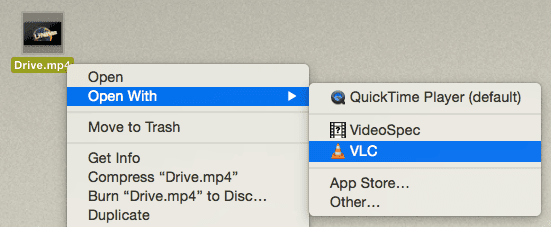
Atur Program Default untuk Jenis File Tertentu
Langkah 1: Untuk mengatur aplikasi default yang berbeda untuk semua file dari jenis tertentu, Anda juga dapat memulai dengan mencari file dari jenis itu terlebih dahulu dan kemudian dengan mengklik kanan di atasnya. Namun kali ini, temukan Mendapatkan informasi pilihan dan klik di atasnya.
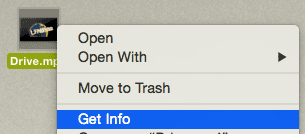
Langkah 2: Ini akan menampilkan panel informasi untuk file tertentu. Di atasnya, cari Buka dengan: bagian yang terletak hampir di bagian bawah jendela. Jika belum terbuka, klik segitiga kecil tersebut hingga muncul informasi seperti pada screenshot di bawah ini.
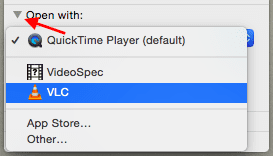
Langkah 3: Di sana, Anda akan melihat menu tarik-turun yang akan menampilkan semua aplikasi yang mendukung file dan mampu membukanya. Klik menu ini dan kemudian pilih aplikasi yang ingin Anda gunakan untuk membuka jenis file itu sejak saat itu.
Jika Anda tidak menemukan aplikasi yang Anda cari dalam daftar, cukup klik Lainnya… untuk mencari satu di dalam Aplikasi map.
Langkah 4: Setelah Anda memilih aplikasi yang Anda inginkan, klik pada Ubah Semua… tombol untuk menerapkan perubahan. Kemudian, konfirmasikan pilihan Anda di jendela berikutnya.
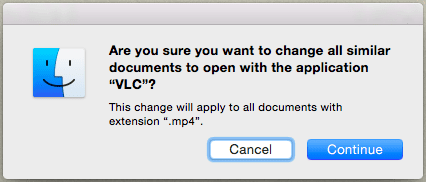
Setelah Anda selesai, tutup saja panel informasi dan Anda akan siap untuk pergi. Mulai sekarang, setiap kali Anda membuka file jenis itu, itu akan terbuka di aplikasi baru yang Anda pilih.
Terakhir diperbarui pada 03 Februari 2022
Artikel di atas mungkin berisi tautan afiliasi yang membantu mendukung Guiding Tech. Namun, itu tidak mempengaruhi integritas editorial kami. Konten tetap tidak bias dan otentik.